عارض الأحداث مفقود في Windows 11/10
Event Viewer هو تطبيق مضمن بواسطة Windows يسمح لك بفحص ملفات السجل لجميع التطبيقات التي يتم تنفيذها على Windows . يتم تصنيفها على نطاق واسع إلى مخصصة(Custom) ، وويندوز(Windows) ، والتطبيق(Application) ، والخدمات(Services) ، وأخيرًا ، سجلات الاشتراكات . (Subscriptions)إذا كانت رسالة الخطأ الخاصة بك تتضمن أن الخدمة غير متوفرة على الكمبيوتر ، فاتبع دليلنا التفصيلي حول يمكنك تشغيلها( detailed guide on you can run it) ، ولكن إذا كنت لا ترى عارض الأحداث(Event Viewer) في البحث(Search) ، فاتبع هذا الدليل.
عارض الأحداث(Event Viewer) مفقود في Windows 11/10
اتبع هذه الطرق لمعرفة سبب عدم توفر عارض الأحداث(Event Viewer) على جهاز الكمبيوتر الخاص بك.
- ابحث عن عارض الأحداث
- قم بتشغيل System File Checker & DISM
- إصلاح تثبيت Windows
- جرب Windows Event Viewer Plus.
تأكد(Make) من استخدام حساب له أذونات المسؤول لحل هذه المشكلة.
1] ابحث عن عارض الأحداث
eventvwr.exe هو البرنامج الذي يقوم بتشغيل عارض الأحداث(Event Viewer) . وهي متوفرة ضمن المجلد C:\Windows\System32 . إذا كان بإمكانك العثور عليه هناك عبر بحث شريط المهام(Taskbar Search) ، فالمشكلة تكمن في فهرس البحث(problem is with the search index) . انتقل إلى هذا المجلد وقم بتثبيته في جهاز Start .
2] تشغيل System File Checker & DISM

SFC أو System File Checker هو برنامج Windows يمكنه البحث عن الملفات التالفة واستبدالها. ستحتاج إلى تشغيل sfc /scannowموجه أوامر مرتفع ، والسماح له بالقيام بما يفترض القيام به.
إذا تعذر على SFC إصلاحها ، فقد ترغب في إصلاح صورة نظام Windows(Windows System Image) . عارض الأحداث(Event Viewer) هو ملف نظام ليس من السهل فقدانه. ومع ذلك ، إذا قام شخص ما بحذفها عن قصد ، فمن الأفضل إصلاح صورة نظام Windows الحالية باستخدام أداة DISM(repair the current Windows system image using the DISM Tool) .
أسهل طريقة لاستخدامها باستخدام أداة FixWin(using the FixWin tool) التي قمنا بتطويرها. يأتي مزودًا بزر مباشر في صفحة الترحيب ، والذي يمكنه بسهولة إصلاح Windows System Image ونسخ أي شيء مفقود في النظام.
3] إصلاح تثبيت Windows
إذا لم يساعد SFC و DISM ، فقد تحتاج إلى إصلاح Windows باستخدام وسائط التثبيت.(Repair Windows using the Installation Media.)
4] جرب Windows Event Viewer Plus
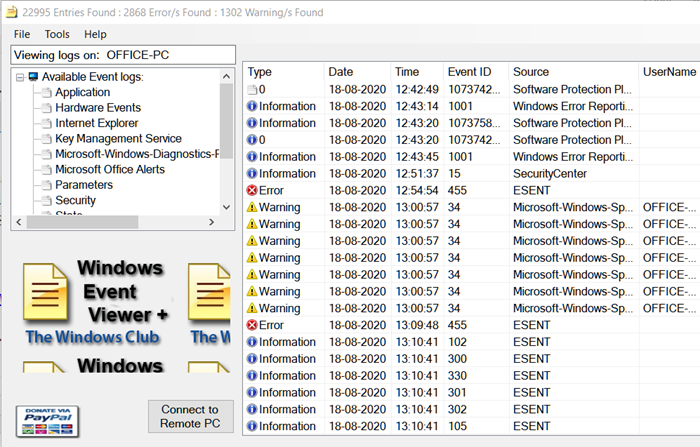
قد ترغب أيضًا في التحقق من برنامج Windows Event Viewer Plus المجاني . يتيح لك عرض سجلات الأحداث بشكل أسرع من (Logs)عارض أحداث Windows(Windows Event Viewer) الافتراضي المدمج وتصدير الإدخال(Entry) إلى ملف نصي ، وتحديد زر بحث الويب(Web Search Button) للبحث عن الإدخال عبر الإنترنت ، ومعرفة المزيد من المعلومات حول استكشاف الأخطاء وإصلاحها. يمكنك استخدام هذا للاتصال بجهاز كمبيوتر بعيد وتحتاج إلى إذن المسؤول للوصول إلى الميزة الكاملة.
تلميح(TIP) : اقرأ هذا المنشور إذا كانت سجلات عارض الأحداث مفقودة(Event Viewer logs are missing) .
الأدوات الأخرى التي يمكنك استخدامها هي Event Log Manager Free أو SnakeTail أو Event Log Manager & Event Log Explorer.
نأمل أن تكون قادرًا على حل المشكلة المتعلقة بعارض الأحداث(Event Viewer) .
Related posts
Event Viewer سجلات مفقودة في Windows 10
كيفية التحقق من Shutdown and Startup Log في Windows 10
أين تجد وكيفية قراءة Windows Update log في Windows 11/10
أين هو Windows 10 BSOD log file location؟
كيفية تمكين Print Logging في Event Viewer على Windows 10
CPU لا يعمل في speed or capacity بالكامل في Windows 11/10
ما هو PPS file؟ كيفية تحويل PPS إلى PDF في Windows 11/10؟
كيفية استخدام Charmap and Eudcedit المدمج في أدوات Windows 10
ويندوز 10 الأحداث في عداد المفقودين في Event Log
Best مجانا ISO Mounter software ل Windows 10
كيفية إظهار Details pane في File Explorer في Windows 10
كيفية إصلاح Disk Signature Collision problem في Windows 10
كيفية اختبار Webcam في Windows 11/10؟ إنه يعمل؟
كيفية استخدام عارض الأحداث لاستكشاف مشاكل Windows وإصلاحها
كيفية مسح All Event Logs في Event Viewer في Windows 10
كيفية تبديل محركات الأقراص الصلبة في Windows 10 مع Hot Swap
HDMI playback جهاز لا يظهر في Windows 10
كيفية النسخ الاحتياطي، Move، أو Delete PageFile.sys عند إيقاف التشغيل في Windows 10
Best مجانا 3D File Viewer software لعرض 3D نماذج في Windows 11/10
كيفية إنشاء Radar Chart في Windows 11/10
